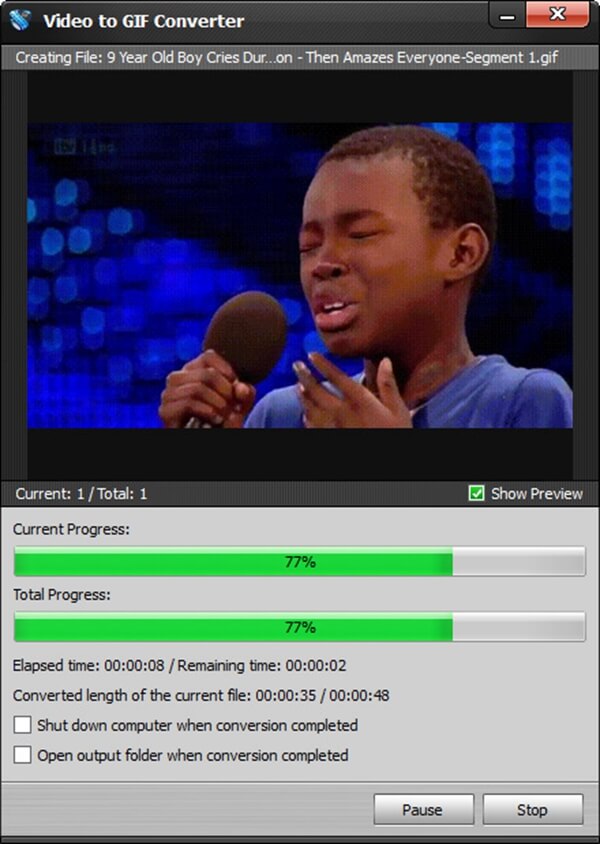Формат обмена графикой, известный как GIF, в настоящее время становится одним из самых популярных форматов изображений. По сравнению со статическими изображениями, анимированный GIF может передавать больше информации. По сравнению с видео, анимированный GIF меньше по размеру, поэтому его легче передавать друзьям и хранить. В результате все больше и больше людей хотят превратить видео в GIF. На самом деле превратить видео в GIF несложно. Вместо этого вы можете найти очень интересным и значимым создание GIF самостоятельно. В Интернете есть различные конвертеры видео в GIF. В этой статье мы порекомендуем вам лучшее решение для преобразования видео в GIF от Aiseesoft Video to GIF Converter.
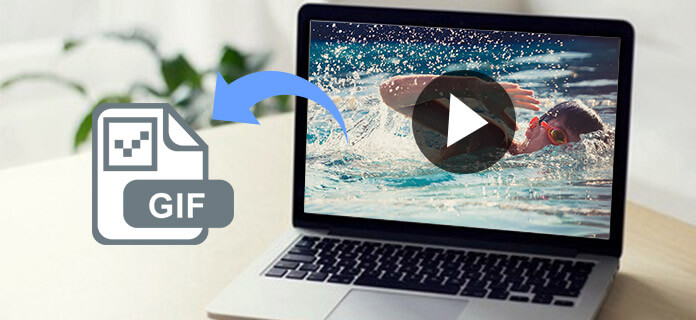
Превратить видео в GIF
Aiseesoft Video to GIF Converter - наиболее эффективное программное обеспечение для бесплатного преобразования видео в GIF. Им могут управлять как пользователи Windows, так и пользователи Mac. С понятным и удобным интерфейсом, очень легко использовать Aiseesoft Video to GIF Converter. Только с несколькими простыми кликами, пользователи могут успешно превратить свое любимое видео в GIF. Этот конвертер поддерживает более 200 форматов, включая MP4, AVI, MOV, WMV и другие форматы видео. В отличие от онлайн-видео в GIF конвертер, пользователи Aiseesoft Video в GIF Converter могут превратить видео в GIF без подключения к интернету, и это безопаснее в использовании. Процесс конвертации займет у вас всего несколько раз, но конвертированный GIF сохранит высокое качество. Более того, Aiseesoft Video to GIF Converter - это комплексное программное обеспечение, которое обладает множеством мощных функций, таких как функции редактирования. С помощью этого программного обеспечения пользователи могут редактировать и настраивать свои видео и анимацию GIF во многих аспектах.
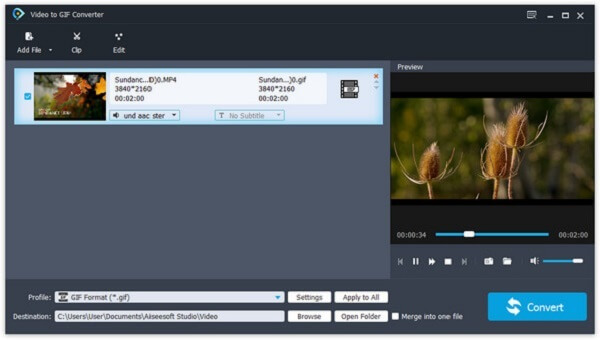
Превратить видео в GIF от Aiseesoft очень просто Видео в конвертер GIF, Вам нужно только выполнить следующие шаги.
Шаг 1 Скачать Aiseesoft видео в GIF конвертер
Прежде всего, вам необходимо бесплатно скачать Aiseesoft Video to GIF Converter и установить его на свой компьютер. После установки вы должны открыть эту программу.
Шаг 2 Добавить видео в программу
После того, как вы откроете Aiseesoft Video to GIF Converter, вы увидите четкий интерфейс. Найдите кнопку «Добавить файл» в верхней части интерфейса и нажмите ее, чтобы добавить свое видео в эту программу.
Шаг 3 Клип свое видео
Нажмите кнопку «Клип», и появится окно предварительного просмотра. Установите время начала и окончания, сдвинув две точки на индикаторе выполнения. Затем нажмите «ОК».
Шаг 4 Установите выходной файл
Нажмите кнопку «Настройки» и выберите «GIF» в качестве правильного формата в появившемся окне. Затем вы также можете редактировать «Частота кадров», «Соотношение сторон» выходного файла.
Шаг 5 Преврати видео в GIF
Вот и последний шаг. Нажмите «Обзор», чтобы выбрать папку назначения для вашего файла GIF, а затем нажмите «Конвертировать», чтобы превратить видео в GIF.
Как мы уже упоминали ранее, Aiseesoft Video to GIF Converter - это мощное и всеобъемлющее программное обеспечение. Кроме основной функции для преобразования видео в GIF, у него все еще есть много других замечательных функций. Здесь мы представим некоторые из его возможностей для вас.
Иногда, когда вы смотрите свои любимые видео, вы можете обнаружить, что часть видео настолько интересна, что вы хотите поделиться ею со своими друзьями. Однако видео слишком большое, поэтому отправить его своим друзьям сложно и долго. В этом случае Aiseesoft Video to GIF Converter может вам очень помочь. Этот конвертер видео в GIF позволяет вам вырезать нужную часть из всего видео, а затем превратить этот видеоклип в небольшую анимацию GIF, которая меньше, чем видео. Вы можете без труда поделиться этой интересной картинкой GIF со своими друзьями.
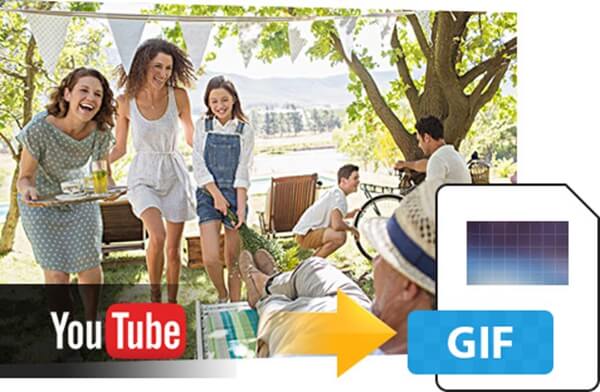
Aiseesoft Video to GIF Converter имеет эффективные функции редактирования видео. Вы можете редактировать свое видео перед тем, как превратить его в GIF. Нажмите кнопку «Клип», и вы сможете вырезать одну или несколько частей из их видео. Более того, нажав кнопку «Изменить» в верхней части интерфейса, вы можете редактировать и настраивать видео так, как вам нравится. Здесь вы можете объединить два или более видео вместе; Вы можете обрезать видео и изменить его высоту и ширину; Вы можете настроить яркость видео, контраст, насыщенность, оттенок и другие параметры. Кроме того, вы также можете добавить свой собственный специальный водяной знак к видео. После всего редактирования ваше видео станет потрясающим, и тогда вы сможете поделиться им со своими друзьями.
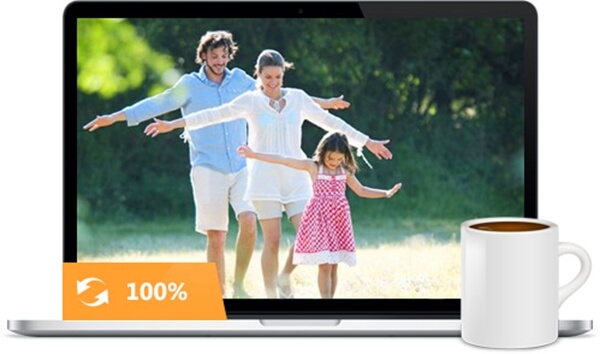
Вы можете беспокоиться, что превратить видео в GIF сложно. С Aiseesoft Video to GIF Converter очень легко превратить видео в GIF, даже если у вас нет никакого опыта. Конвертер Aiseesoft Video to GIF имеет простой и понятный интерфейс, и его легко понять, как его использовать. Вам нужно только импортировать видео в эту программу, и несколькими щелчками мыши вы можете отключить GIF из видео. Кроме того, этот прогресс преобразования не займет у вас много времени. На самом деле, чтобы сэкономить время, вы даже можете импортировать несколько видео в эту программу и одновременно превращать их в GIF. И последнее, но не менее важное: Aiseesoft Video to GIF Converter может поддерживать высокое качество выходного GIF, когда вы превращаете видео в GIF с ним.